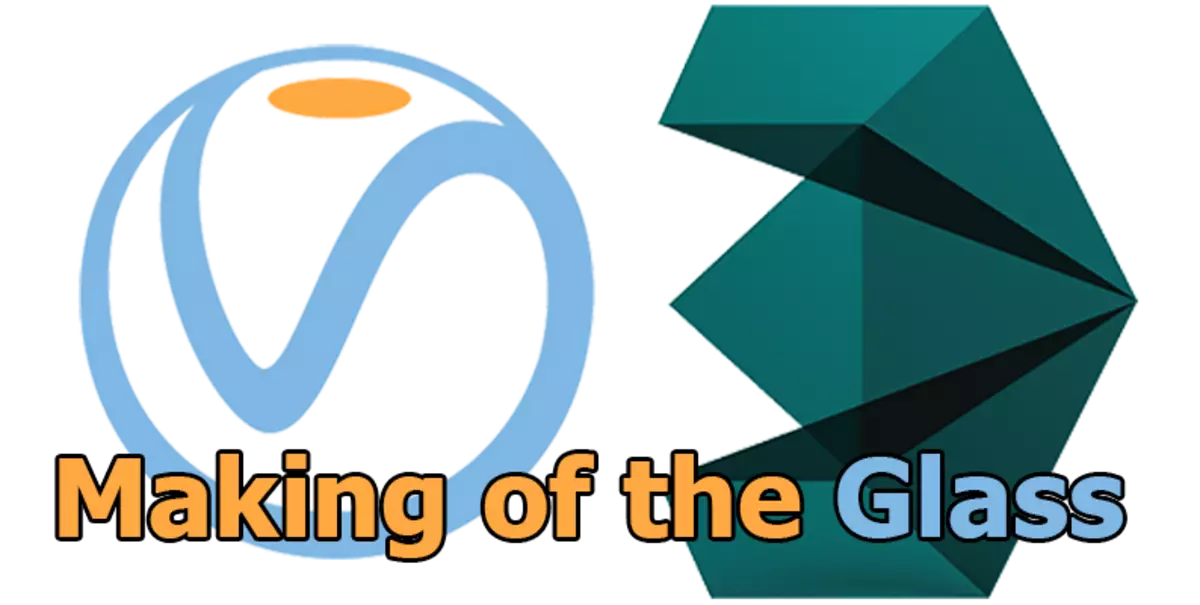
यथार्थवादी सामग्री बनाना तीन-आयामी मॉडलिंग में एक बहुत ही समय लेने वाला कार्य है क्योंकि डिजाइनर को भौतिक वस्तु की भौतिक स्थिति की सभी सूक्ष्मताओं को ध्यान में रखने के लिए बाध्य किया जाता है। 3 डीएस मैक्स में उपयोग किए जाने वाले वी-रे प्लगइन के लिए धन्यवाद, सामग्री जल्दी और स्वाभाविक रूप से बनाई गई है, क्योंकि प्लगइन की सभी भौतिक विशेषताओं ने पहले ही देखभाल की है, मॉडेलर को केवल रचनात्मक कार्यों को छोड़कर।
इस लेख में वी-रे में यथार्थवादी गिलास के तेजी से सृजन के लिए एक छोटा सा सबक होगा।
उपयोगी जानकारी: 3 डीएस मैक्स में हॉट कुंजी
वी-रे में ग्लास कैसे बनाएं
1. 3 डीएस अधिकतम चलाएं और एक छोटी वस्तु को खोलें जिसमें ग्लास लागू किया जाएगा।

2. वी-रे को डिफ़ॉल्ट रेंडरर के रूप में असाइन करें।
एक कंप्यूटर पर एक वी-रे स्थापित करना। रेंडर के साथ इसकी नियुक्ति लेख में वर्णित है: वी-रे में प्रकाश व्यवस्था।
3. सामग्री के संपादक को खोलकर "एम" कुंजी दबाएं। "देखें 1" फ़ील्ड में राइट-क्लिक करें और स्क्रीनशॉट में दिखाए गए एक मानक वी-रे सामग्री बनाएं।
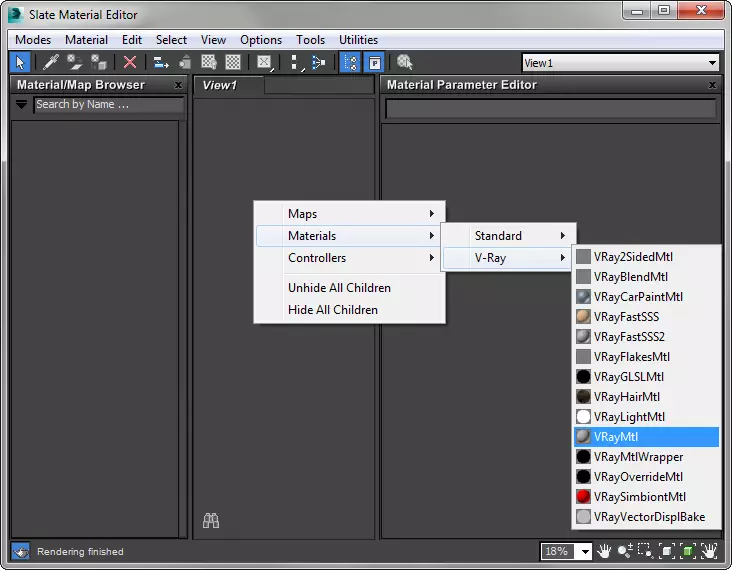
4. आपके सामने, भौतिक पैटर्न जो हम अब ग्लास में बदल जाएंगे।
- सामग्री संपादक पैनल के शीर्ष पर, "पूर्वावलोकन में पृष्ठभूमि दिखाएं" बटन पर क्लिक करें। इससे हमें ग्लास के पारदर्शिता और प्रतिबिंब को नियंत्रित करने में मदद मिलेगी।
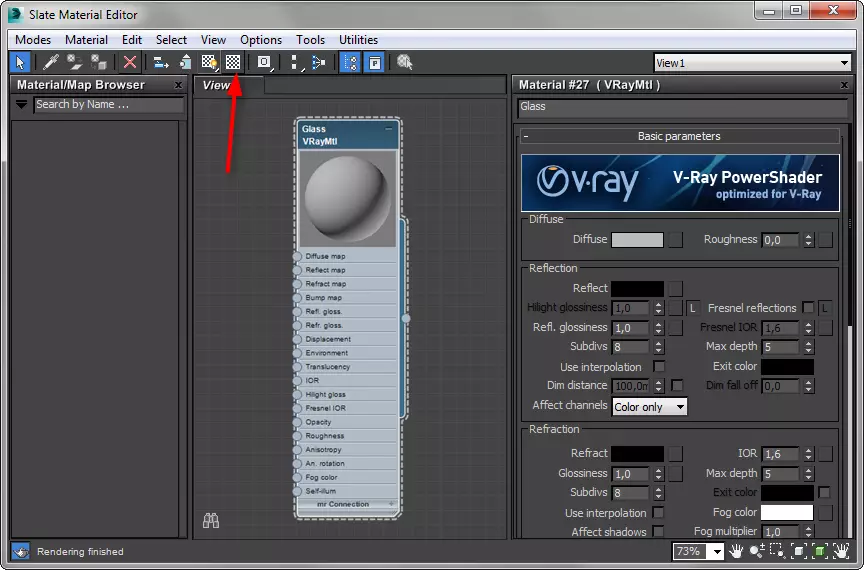
- ठीक है, सामग्री की सेटिंग्स में, सामग्री का नाम दर्ज करें।
- डिफ्यूज विंडो में, ग्रे आयताकार पर क्लिक करें। यह कांच का रंग है। पैलेट से एक रंग चुनें (यह एक काला रंग चुनना वांछनीय है)।
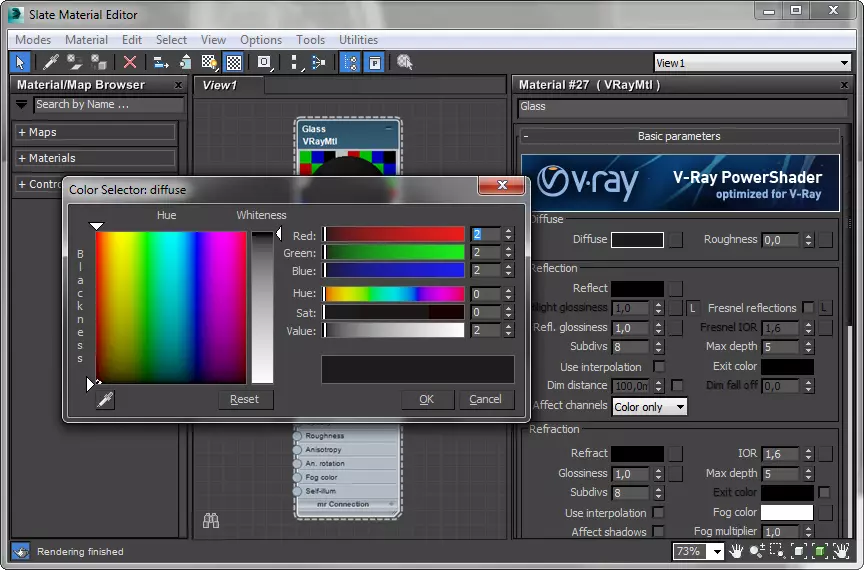
- "प्रतिबिंब" बॉक्स (प्रतिबिंब) पर जाएं। शिलालेख "प्रतिबिंब" के विपरीत काले आयताकार का अर्थ है कि सामग्री बिल्कुल कुछ भी प्रतिबिंबित नहीं करती है। इस रंग के करीब सफेद हो जाएगा, सामग्री की प्रतिबिंबिता जितनी अधिक होगी। सफेद के करीब रंग सेट करें। चेकबॉक्स "फ्रेसनेल प्रतिबिंब" में जांचें ताकि कोण के कोण के आधार पर हमारे भौतिक परिवर्तन की पारदर्शिता।
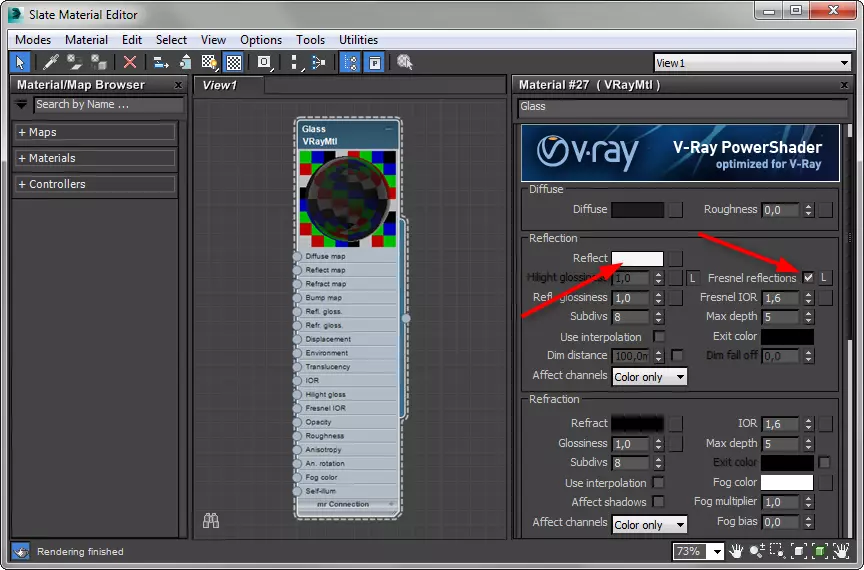
- "रिफ्लनेसनेस" स्ट्रिंग में, 0.98 का मान सेट करें। यह सतह पर एक उज्ज्वल चमक का काम करेगा।
- "अपवर्तन" बॉक्स (अपवर्तन) में, हम प्रतिबिंब के साथ समानता द्वारा सामग्री की पारदर्शिता का स्तर निर्धारित करते हैं: अधिक सफेद रंग, अधिक स्पष्ट रूप से पारदर्शिता। सफेद के करीब रंग सेट करें।
- इस पैरामीटर के साथ "चमकता" सामग्री की सामग्री को समायोजित करें। "1" के करीब मूल्य पूर्ण पारदर्शिता है, आगे - जितना अधिक फ्रॉथ ग्लास है। 0.98 का मान रखो।
- आईओआर - सबसे महत्वपूर्ण मानकों में से एक। यह अपवर्तक कारक का प्रतिनिधित्व करता है। इंटरनेट पर आप टेबल पा सकते हैं जहां यह गुणांक विभिन्न सामग्रियों के लिए प्रस्तुत किया जाता है। ग्लास के लिए यह 1.51 है।
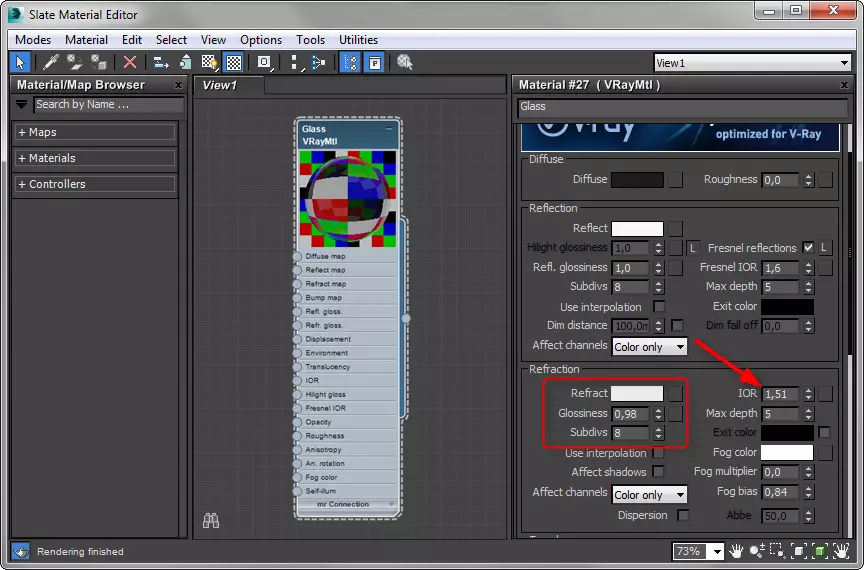
यह सब मूल सेटिंग्स है। बाकी को डिफ़ॉल्ट रूप से छोड़ा जा सकता है और सामग्री की जटिलता के आधार पर उन्हें समायोजित किया जा सकता है।
5. एक ऐसी वस्तु का चयन करें जिसके लिए आप ग्लास सामग्री असाइन करना चाहते हैं। सामग्री संपादक में, "चयन करने के लिए सामग्री असाइन करें" बटन पर क्लिक करें। सामग्री को असाइन किया गया है और संपादन करते समय ऑब्जेक्ट पर स्वचालित रूप से बदल जाएगा।
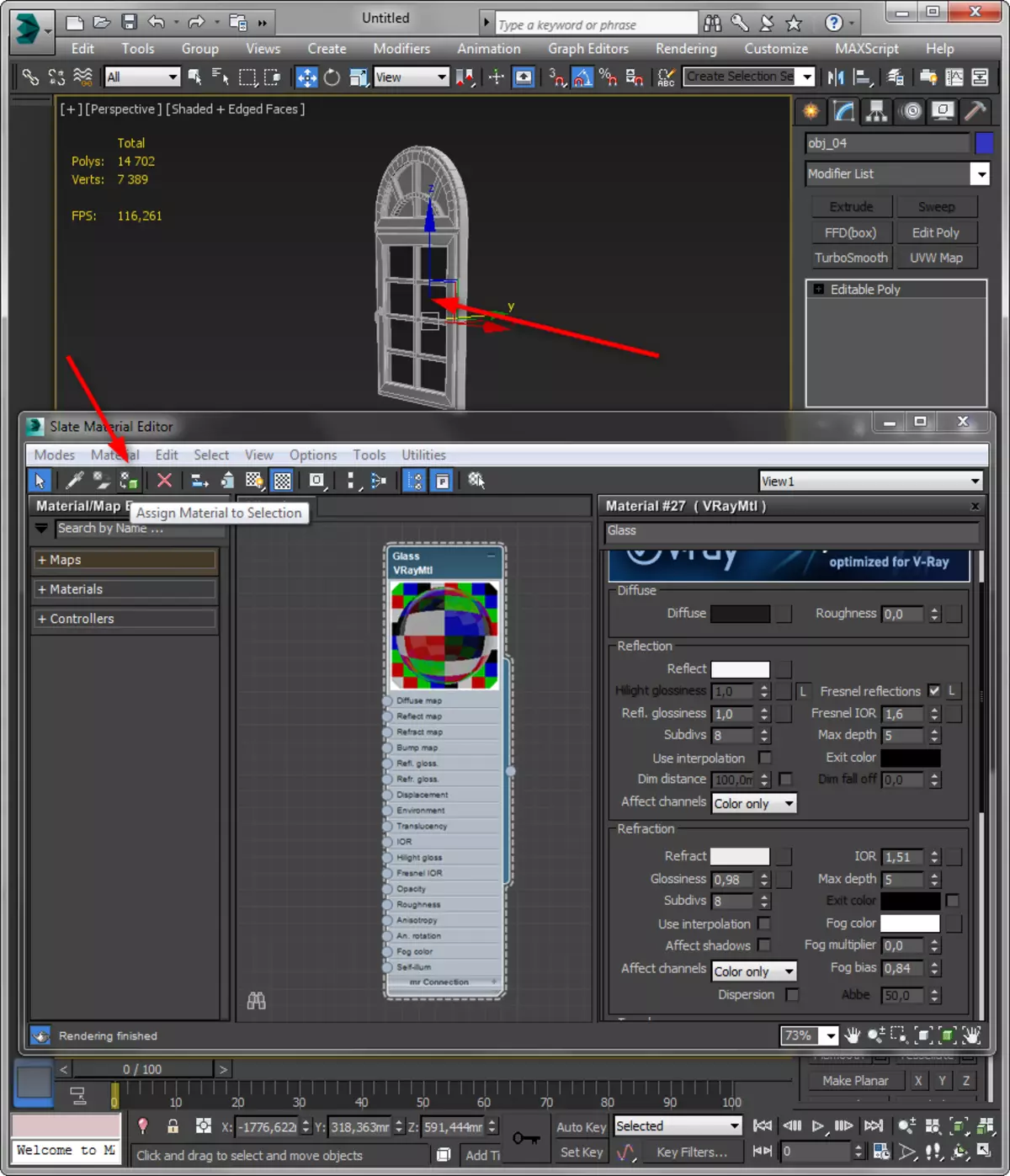
6. परीक्षण रेंडर चलाएं और परिणाम देखें। तब तक प्रयोग जब तक कि यह संतोषजनक न हो।
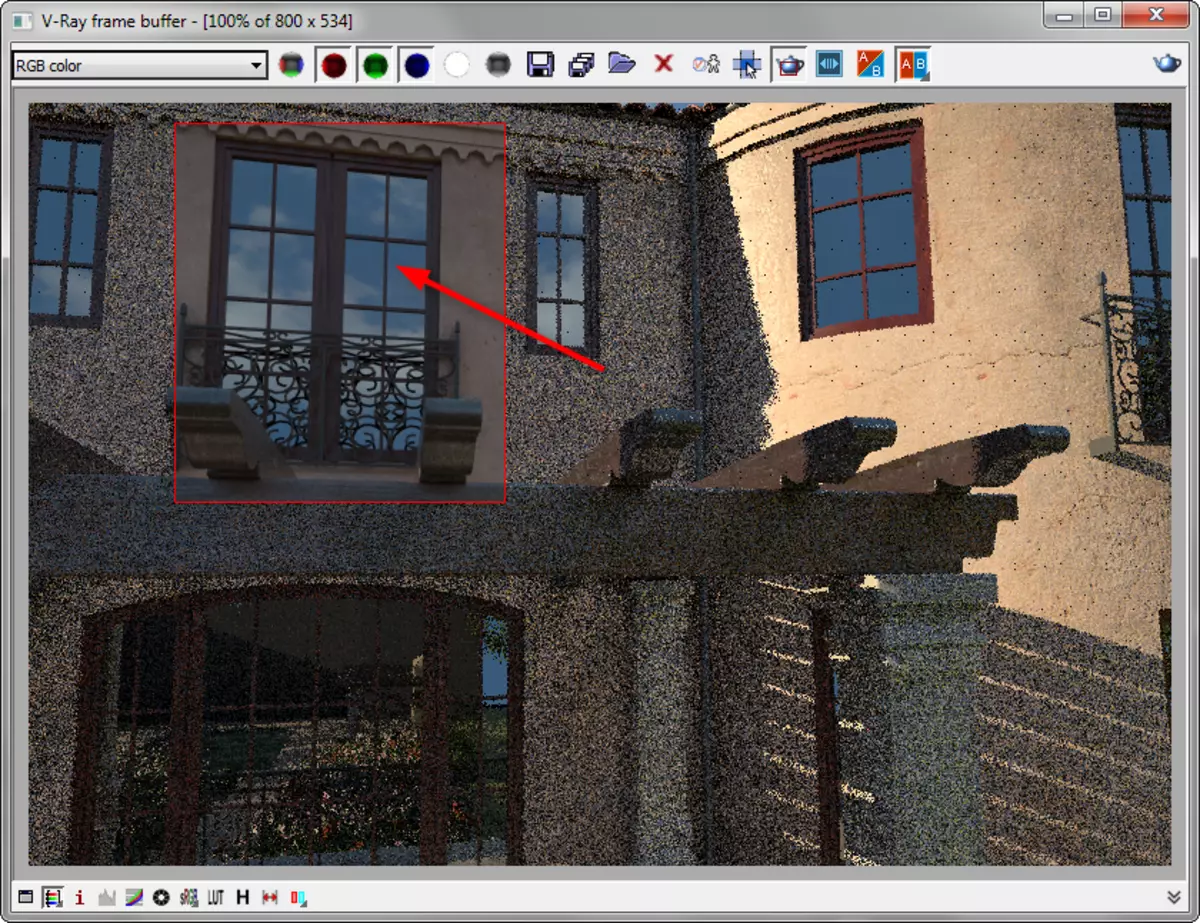
हम आपको पढ़ने की सलाह देते हैं: 3 डी मॉडलिंग के लिए कार्यक्रम।
इस प्रकार, हमने सीखा कि एक साधारण ग्लास कैसे बनाएं। समय के साथ, आप अधिक जटिल और यथार्थवादी सामग्री में सक्षम होंगे!
